reveal.js是一个能够帮助我们很轻易地使用HTML来创建漂亮的演示效果,也就是我们常见的PPT幻灯片。reveal.js不依赖其他任何javascript库,是一个独立的javascript插件库。它提供了多种幻灯片过渡效果,是一个非常棒的在线演示库。
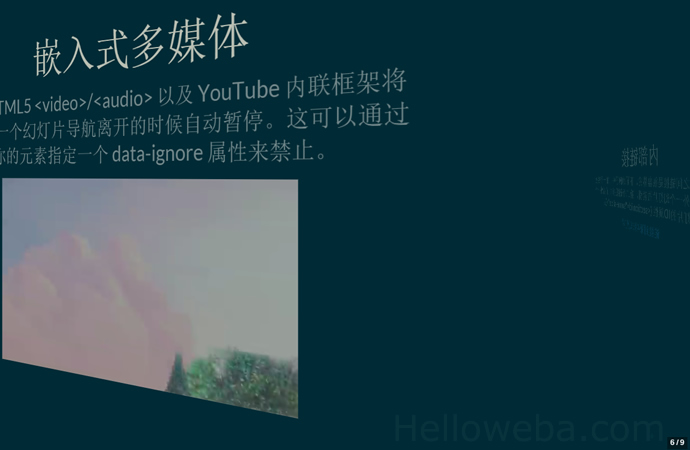
reveal.js还拥有许多高级特性,完整安装,某些 reveal.js 的功能,像外部的Markdown和演讲注释,需要演示文稿运行在本地的一个web服务器上,因此需要在nodejs环境下运行,安装node.js以及grunt,稍微比较复杂。本文采用简单安装,结合本站实例,使用reveal.js实现演示文稿的功能。
HTML
我们先引入主要的CSS文件以及js文件。CSS文件要在head内就载入,而reveal.js可以在</body>>前载入。
<link rel="stylesheet" href="https://zhishitu.com"
<link rel="stylesheet" href="https://zhishitu.com"
<script src="js/reveal.js"></script>HTML标记的层次结构需要是 .reveal > .slides > section 这样的,<section> 代表一个幻灯片并且能够被无限地重复。如果我们将多个 <section> 放到另一个 <section>的内部,它们将会以垂直幻灯片的方式显示。<section>内部可以是文本、图片、多媒体等任意HTML内容。例如:
<div class="reveal">
<div class="slides">
<section>slide1</section>
<section>slide2</section>
</div>
</div>Javascript
在页面最后,我们需要运行下面的代码来初始化幻灯片。注意,所有的配置的值都是可选的,下面展示的都是默认值:
<script>
Reveal.initialize({
// 是否在右下角展示控制条
controls: true,
// 是否显示演示的进度条
progress: true,
// 是否显示当前幻灯片的页数
slideNumber: 'c/t'
});
</script>以上代码实现了可以允许右下角的控制条控制切换展示幻灯片、并显示演示幻灯片的进度条,以及显示幻灯片的页码。
选项设置
| 参数 | 描述 | 默认值 |
| controls | 是否在右下角展示控制条 | true |
| progress | 是否显示演示的进度条 | true |
| slideNumber | 是否显示当前幻灯片的页数编号,也可以使用代码slideNumber: 'c / t' ,表示当前页/总页数。 | false |
| history | 是否将每个幻灯片改变加入到浏览器的历史记录中去 | false |
| keyboard | 是否启用键盘快捷键来导航 | true |
| overview | 是否启用幻灯片的概览模式,可使用"Esc"或"o"键来切换概览模式 | true |
| center | 是否将幻灯片垂直居中 | true |
| touch | 是否在触屏设备上启用触摸滑动切换 | true |
| loop | 是否循环演示 | false |
| rtl | 是否将演示的方向变成RTL,即从右往左 | false |
| fragments | 全局开启和关闭碎片。 | true |
| autoSlide | 两个幻灯片之间自动切换的时间间隔(毫秒),当设置成 0 的时候则禁止自动切换,该值可以被幻灯片上的 ` data-autoslide` 属性覆盖 | 0 |
| transition | 切换过渡效果,有none/fade/slide/convex/concave/zoom | 'default' |
| transitionSpeed | 过渡速度,default/fast/slow | 'default' |
| mouseWheel | 是否启用通过鼠标滚轮来切换幻灯片 | true |
此外,reveal.js还提供了全屏模式,只需要在键盘上点击 »F« 按键即可进入全屏模式,点击 »ESC« 按键可退出全屏模式。
reveal.js还有一个片段概念,片段被用来在一个幻灯片中来突出显示单独的一个元素。每一个带有 fragment 样式的元素将会在切换到下一个幻灯片之前被走过。默认的片段样式是开始不可见,然后淡入,我们可以将同一张幻灯片里的多个段落分作多个片段,并给他们加上.fragment样式即可,就像DEMO演示中的:
<section>
<h2>幻灯片切换方式</h2>
<p class="fragment">右下角控制条控制切换</p>
<p class="fragment">可以使用键盘方向键操作</p>
<p class="fragment">可以设置使用鼠标滚轮切换</p>
<p class="fragment">移动端滑动切换</p>
</section>关于幻灯片切换效果,是通过transition配置值来设定的。我们也可以通过指定data-transition属性来重写全局配置。例如:
<section data-transition="zoom">
<h2>This slide will override the presentation transition and zoom!</h2>
</section>还有一个问题,如何设置幻灯片背景?幻灯片包含在幕的一个有限区域中,默认情况下,允许它们适应任何视口和缩放一致性。你可以通过给你的<section>元素添加一个data-background属性来在幻灯片之外添加整个页面的背景。支持四种类型的背景:color, image, video和iframe。
reveal.js项目Github地址:https://github.com/hakimel/reveal.js